文書番号: 000156379
Як повернути ChromeOS до попередньої встановленої версії
概要: Інформація про те, як перевстановити попередню версію ChromeOS.
文書の内容
現象
原因
Інформація про причини недоступна.
解決方法
Як повернути ChromeOS до попередньої встановленої версії
Якщо клієнту потрібно повернути ChromeOS до попередньої версії, виконайте наведені нижче дії.
Для некерованих систем (автономні)
Примітка: Це дозволить промити систему, тобто повернути її до заводських умов.
Примітка: Щоб ця функція з'явилася, Chromebook має бути скасовано або скасовано.
- Перейдіть на екран входу користувача (рис. 1).
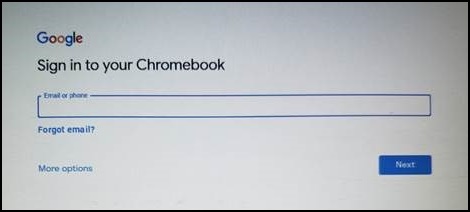
Малюнок 1
- Натисніть Ctrl + Alt + Shift + R, щоб викликати опцію Powerwash (Малюнок 2).
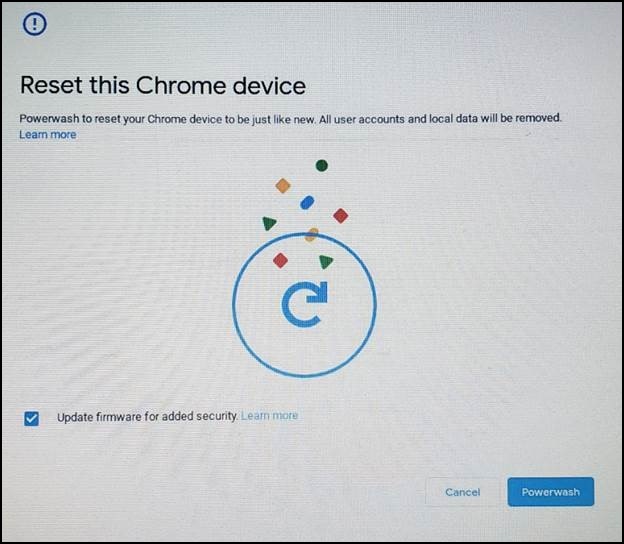
Малюнок 2
- Натисніть Ctrl + Alt + Shift + R ще раз, потім виберіть Powerwash і Revert і дотримуйтесь підказок на екрані (Малюнок 3).
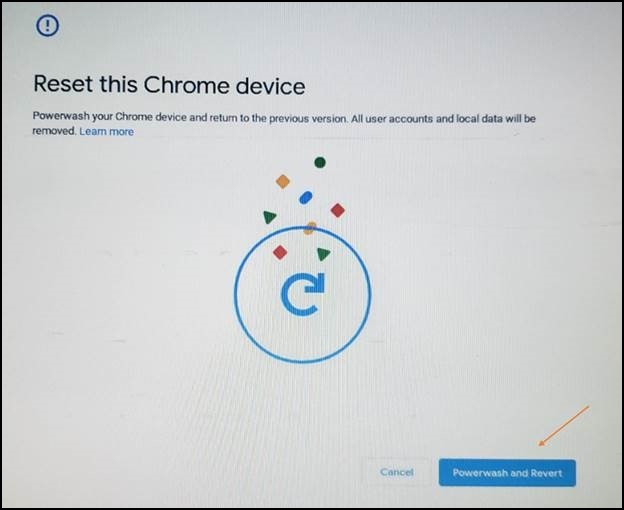
Малюнок 3
- Powerwash запуститься та відкотить ваш Chromebook до попередньої стабільної збірки.
Керований (за допомогою Google Admin Console)
Увімкніть відкат.
У Консолі адміністратора Google використовуйте налаштування Відкочування до цільової версії разом із налаштуванням Цільова версія, щоб указати версію ChromeOS, до якої потрібно відкотити пристрої.
- Увійдіть в обліковий запис Google Admin Console.
Увійдіть за допомогою облікового запису адміністратора (не закінчується на @gmail.com). - У Консолі адміністратора перейдіть у меню > Пристрої > , Налаштування > Chrome, Налаштування пристрою.
- Щоб застосувати налаштування до всіх пристроїв, залиште вибраним верхній організаційний блок. В іншому випадку виберіть дочірню організаційну одиницю.
- Перейдіть до розділу Налаштування оновлення пристрою.
- Натисніть Автоматичне оновлення налаштувань.
- Щоб дозволити пристроям автоматично оновлювати версію ОС, виберіть Дозволити оновлення.
- Для цільової версії виберіть версію ChromeOS.
- Для параметра Відкотити до цільової версії виберіть Відкотити ОС.
- Натисніть Відкотити ОС.
- Натисніть Зберегти.
Переконайтеся, що пристрій відкочено назад
Ви можете перевірити пристрої користувачів, щоб переконатися, що вони успішно відкотилися.
- Увійдіть на керований пристрій ChromeOS. Переконайтеся, що він належить до організаційної одиниці, де ви ввімкнули відкат.
- Унизу праворуч натисніть значок часу.
- Натисніть Налаштування.
- Щоб перевірити версію ОС:
- Унизу панелі ліворуч натисніть Про ChromeOS.
- У розділі Google ChromeOS ви дізнаєтеся, яку версію ChromeOS використовує пристрій.
文書のプロパティ
影響を受ける製品
Chromebook
最後に公開された日付
29 5月 2024
バージョン
6
文書の種類
Solution
